Буквально месяц назад мой приятель наконец смог купить себе квартиру и переехать со съемного жилья. Самым первым его желанием после получения ключей было естественно создание дизайн проекта новой квартиры 🙂 После такой значимой покупки денег на то, чтобы нанимать специалистов, конечно же оставалось мало, поэтому он уверенно решил, что с данной задачей справится самостоятельно.
Поскольку приятель в курсе, что уже много лет я делаю обзоры различных онлайн сервисов, то обратился ко мне с просьбой посоветовать какой-либо хороший онлайн планировщик, который бы позволил не только нарисовать детальный план интерьера с точными размерами, но и решал бы задачи планирования дизайна в 3D. Ну и по возможности попросил сделать ему готовый план квартиры, с которым он бы потом мог работать самостоятельно.
Одним из лучших решений, позволяющих решить все данные задачи, на мой взгляд, является Planoplan. Что особенно ценно: весь интерфейс данного планировщика на русском языке и огромная доля его функционала доступна на бесплатном тарифе. Он без сомнения способен удовлетворить нужды 99% рядовых пользователей.

Общий обзор Планоплана вы можете найти по этой ссылке, а в данной статье мы последовательно разберем задачи, которые возникают при планировании дизайна, ремонта, перестановки мебели и т.д.
Как нарисовать план квартиры с размерами
Для начала работы в Planoplan вам понадобится создать новый проект. Для этого нажмите на одноименную кнопку в правом верхнем углу рабочего кабинета (для доступа к нему нужно пройти регистрацию):
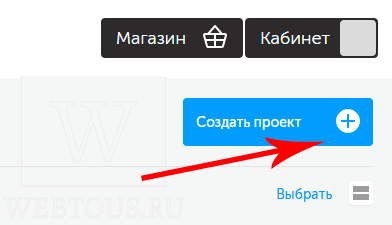
Чтобы сделать план квартиры, вам понадобится её чертеж, который выдаётся вместе с документами на владение недвижимостью. Сфотографируйте его на телефон либо отсканируйте – в результате у вас должен быть файл формата JPG подобного вида:
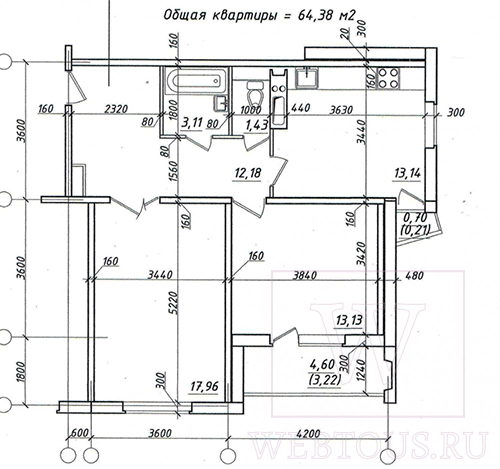
Данный чертёж мы загрузим в качестве подложки, чтобы по нему легко было построить стены, соблюдая все размеры и площади. Для этого нажмите на кнопку «Подложка» в правом нижнем углу конструктора и загрузите план:
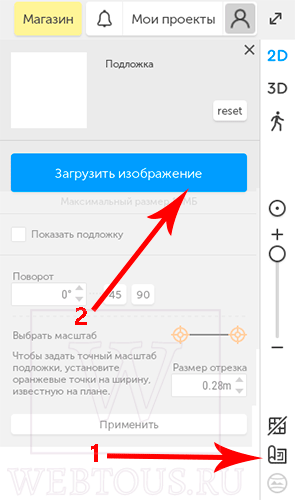
Теперь нам надо установить точный масштаб подложки. Выберите на чертеже какое-либо расстояние, например, ширину комнаты от стены до стены и установите там оранжевые маркеры. Мы знаем, что это расстояние составляет 3440 мм. В окошке «Размер отрезка» указываем 3,44m число и нажимаем кнопку «Применить».
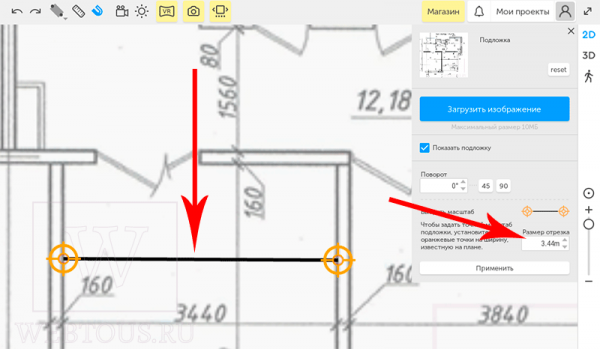
Подложка отмасштабирована. Теперь мы будем рисовать на плане стены и их размер уже будет соответствовать реальному интерьеру.
В конструкторе Planoplan есть несколько режимов построения стен:
- По центру
- По краю
- Комнатой
Чем они отличаются между собой, вы можете легко понять, просмотрев данное видео:
Лично мне удобней использовать режим «по центру». Последовательно кликая на узловых точках плана помещения, вы создаете его стены. Если что-то пошло немного криво или в сторону – это потом легко поправить. Для каждой стены и перегородки, кликнув на неё, можно гибко настроить длину, ширину и высоту:
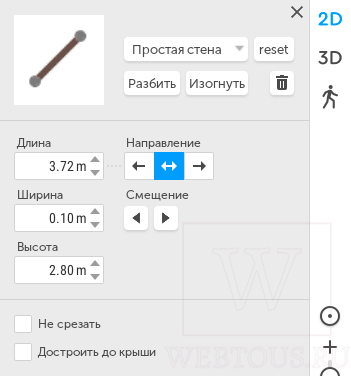
В результате у вас должна получиться такая картина (подложку я скрыл для наглядности):

Это режим 2D, плоский. Включив объемный 3D режим, вы получите уже более привычную глазу картину и даже начнете узнавать свою квартиру 🙂
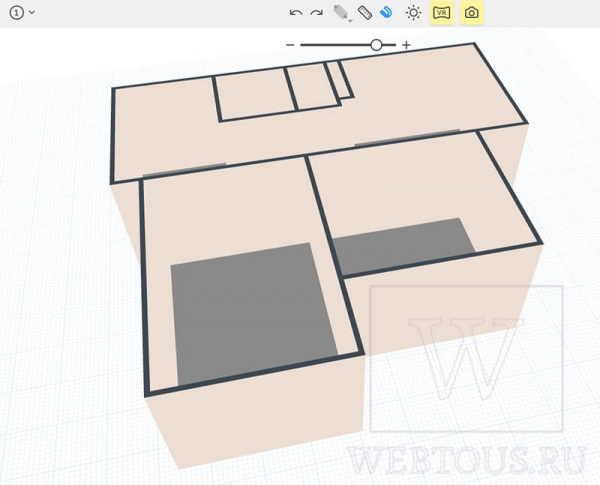
Итак, общий план квартиры с точными размерами и площадями помещений у нас есть – переходим к следующему этапу создания дизайн-проекта.
Расстановка проемов, дверей и окон
В левой части окна планировщика находится каталог объектов, отсортированных для удобства поиска по категориям. Окна и двери находятся в категории «Построение».
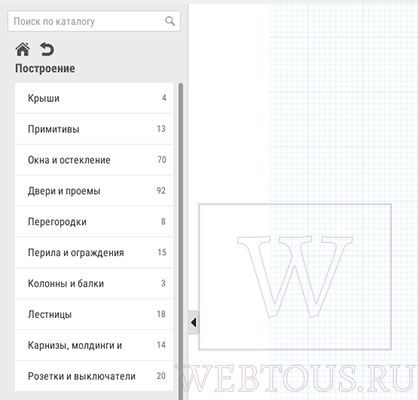
Выбирайте нужные объекты и перетаскивайте мышью в нужные места на плане. Каждый объект также имеет свои настройки:
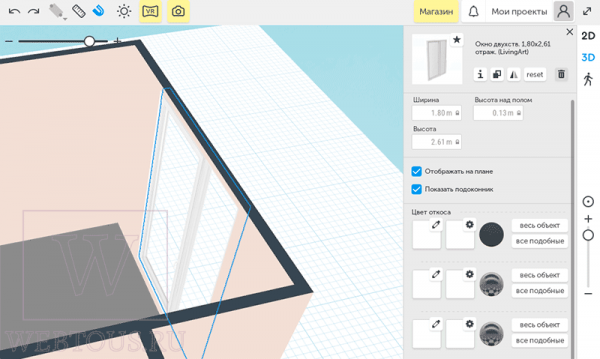
Немного вашего времени и терпения, и вы получите нечто подобное:
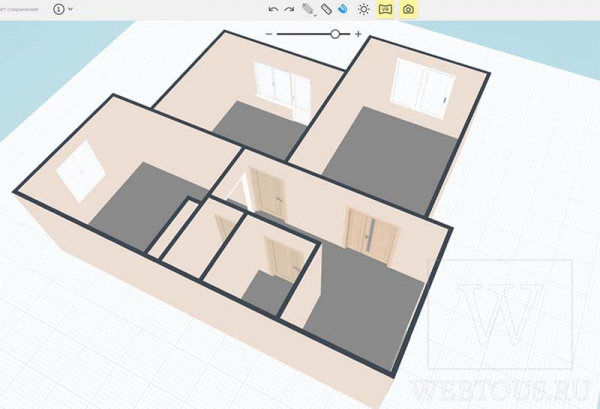
Дело осталось за малым – поклеить обои, уложить напольное покрытие, расставить мебель 🙂
Создание дизайна в 3D
Здесь всё тоже очень просто. Например, чтобы сделать напольное покрытие, кликаете на полу комнаты (или другого помещения) и в открывшемся окне опций выбираете тип и цвет материала: камень, ламинат, линолеум, ковролин и т.д. Кликаете на стену – выбираете обои, плитку, штукатурку, кирпич, фотообои, мозаику и пр.
Также расставляете и предметы мебели – выбрали, перетащили, настроили цвет, размер, фактуру.
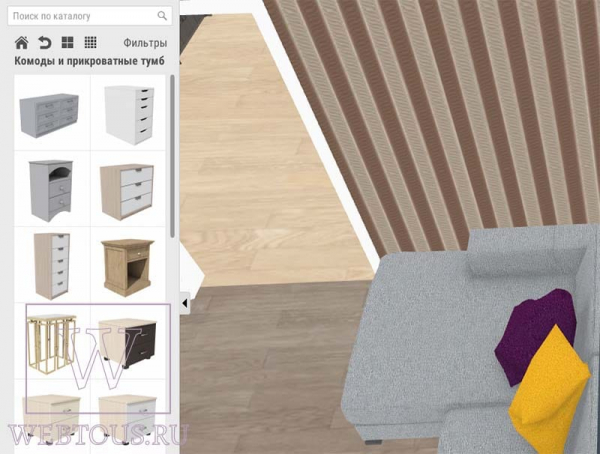
Для каждого объекта можно гибко настраивать материалы и цвет. Вплоть до ножек кресел и уплотнителей у шкафов!
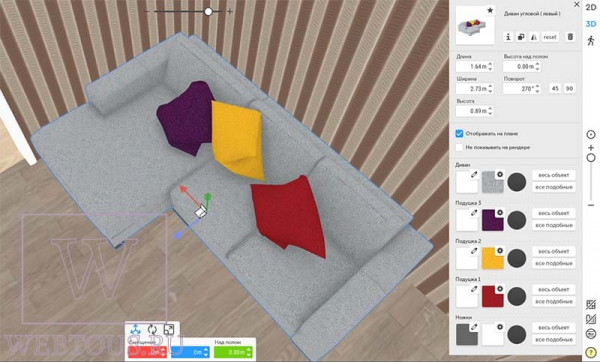
Готовых предметов интерьера в каждой категории множество. Совсем недавно разработчики внедрили функцию загрузки собственных 3d моделей – крайне полезная опция для тех, кто владеет навыками 3д-моделирования! Ну а кто не владеет — может создавать в онлайн редакторе Планоплан собственные составные модели из набора примитивов.
Очень полезна и не так давно появившаяся функция группировки объектов. Как она работает – смотрите в видео:
Чтобы оценить свой интерьер в 3D, как будто вы находитесь в нем виртуально, ухватитесь мышкой за иконку человечка и переместите в нужном месте квартиры. В режиме «из глаз» перемещаться можно клавишами WSAD клавиатуры, а вертеть головой при помощи мыши.
Создание рендера онлайн
В Планоплан всего лишь нажатием одной кнопки вы можете создать фотореалистичный рендер своей квартиры. Для этого переместитесь в любую точку квартиры, нажмите иконку фотоаппарата, определите ракурс видимой области и запустите рендер. Он будет происходит на серверах сервера, поэтому ресурсы вашего компьютера в этом процессе никак не задействуются.
Не лишним перед запуском рендера будет настроить свет в помещении. Это придаст фотореалистичность готовой картинке.
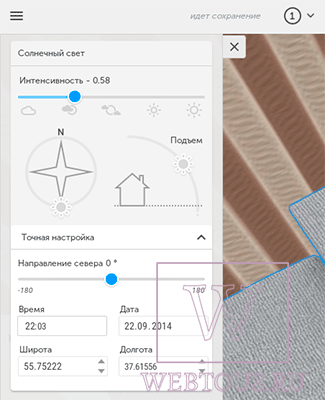
Вот такие изображения можно получить в планировщике квартиры Planoplan:

Согласитесь, выглядит весьма достойно. Зачастую сложно поверить, что это не реальные фотографии.
Тарифы Планоплан
Со времени моего прошлого обзора сервис обзавелся рядом тарифных планов. На настоящий момент их четыре:
- Start (бесплатный) – для рядовых пользователей, планирующих ремонт либо перестановку мебели в квартире.
- PRO – для желающих спланировать весь дизайн до мельчайшего винтика, а также тех, кто намерен создавать дизайн-проект загородного дома.
- PRO+ – рассчитан на тех, кто будет использовать виджеты Планоплан (виртуальные туры).
- Business VR – будет полезен для нужд бизнеса: продажа мебели, отделка помещений, продажа/аренда недвижимости и пр. Демонстрация помещения происходит с использованием шлема виртуальной реальности, что создает полный эффект погружения
И напоследок посмотрите как применяются технологии Planoplan в реальной жизни:
Уверен, что в скором времени популярность сервисов по планированию интерьера будет только расти, а VR технологии всё плотнее включаться в нашу жизнь. Поэтому рекомендую приобщиться к будущему прямо сейчас!
P.S. Помимо онлайн версии своего продукта Планоплан имеет и десктопную программу Planoplan Editor (MacOs, Windows), которую можно скачать прямо с официального сайта. Для комфортной работы разработчики рекомендуют использовать именно её, так как веб-версия имеет некоторые ограничения, связанные с архитектурой браузеров.
